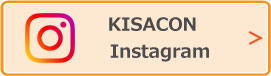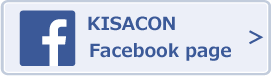ぱそクラブ通信・90回 スクルーシテイ 中央公民館
- 2023/11/22
- サークル・市民活動

~~~~ご訪問有難うございます~~~~~
昨日の強い風もおさまり、小春日和の陽気です。
11月21日(火)9時~12時まで、「ぱそくらぶ」の勉強会を、「スパークルシティ」6階、第4会議室で、9名で学習しました。
庶務担当者から、来月の学習日程報告、木更津市の盤州干潟に集まる様々な鳥をカメラで映した写真を、鳥の違いを丁寧に説明をしていただきました。
(鳥の知識に感心ました。)
「ワード」で図形を使って、桜の花を描きました。
1,「挿入」~「図形」~「ハート」をクリック、ハートを描きました。
2,「図形の塗りつぶし」~「塗りつぶしの色」~「濃い目のピンク」~OK
3,「Ctrl」を押しながら、「キーボード」から「D」を5回クリック
4,「挿入」~「図形」~「星とリボン」~「星:5Pt」クリック、星を描く
星の黄色い調整ハンドルのボタンをつまんで中央に向けて引っ張る
5、「ハート」をドラック、回転ハンドルを使って星形に合わせて重ねる。
合わせが終了後、星形を外しておく
6,ハートを1つクリック、「ホーム」~「選択」~「オブジェクの選択」~
ハートの画像を左から囲んで、「図形の書式」~「配置」~「グループ化」 「グループ化」を選択する
7,「挿入」~「図形」~「星とリボン」~「星:12」~星を描く、
調整ハンドルをクリックし、中の方に引つぱっる。「図形の枠線」~
「ゴールドアクセント4、黒・・」
8,「挿入」~「図形」~「星とリボン」~「星:16」~星を描く
調整ハンドルをクリックし、中の方に引つぱっる。「図形の枠線」~「緑」
最初に作成した星の図形を少し小さくして、後から作成した星に重ねていく
9,「挿入」~「図形」~「星とリボン」~「星:16」~星を描く
星をクリックし、「図形の塗りつぶしなし」~「図形の枠線」~「太さ」~
「3PT」、再度図形の枠線をクリック、「実線/点線」~「点線丸」クリック
画像を前の画像に重ねる。
10,画像をクリック、「ホーム」~右側の「選択」~「オブジェクトの選択~
図形を全体にドラック。「図形の書式」「グループ化」「グループ化」選択
11,画像を小さくし、桜の真ん中に移動させる。
●次回は、12月5日(火)は「ワードで画像を描く」操作を学習予定です
「明日も元気で明るい一日でありますように」